Configuración del servidor de configuración para la recuperación ante desastres de servidores físicos en Azure
En este artículo se describe cómo configurar el entorno local para comenzar a replicar servidores físicos que ejecutan Windows o Linux en Azure.
Prerrequisitos
En este artículo se supone que ya cuenta con lo siguiente:
- Un almacén de Recovery Services en Azure Portal.
- Un equipo físico para instalar el servidor de configuración.
- Si deshabilitó TLS 1.0 en la máquina en la que va a instalar al servidor de configuración, asegúrese de que TLs 1.2 esté habilitado y de que esté instalada la versión 4.6 o versiones posteriores de .NET Framework en la máquina (con la criptografía segura habilitada). Más información.
Requisitos mínimos del servidor de configuración
En la siguiente tabla se muestran los requisitos mínimos de hardware, software y red para un servidor de configuración.
Requisitos del servidor de procesos y configuración
Requisitos de hardware
| Componente | Requisito |
|---|---|
| Núcleos de CPU | 8 |
| RAM | 16 GB |
| Número de discos | 3, incluidos el disco del sistema operativo, el disco de memoria caché del servidor de procesos, la unidad de retención para la conmutación por recuperación |
| Espacio libre en el disco (caché del servidor de procesos) | 600 GB |
| Espacio libre en el disco (disco de retención) | 600 GB |
Requisitos de software
| Componente | Requisito |
|---|---|
| Sistema operativo | Windows Server 2012 R2 Windows Server 2016 Nota: Windows Server 2019 solo es compatible con la arquitectura modernizada. Dado que la arquitectura clásica está obsoleta, no se le agregan nuevas funciones. Se recomienda usar la arquitectura modernizada. |
| Configuración regional del sistema operativo | Inglés (en-*) |
| Roles de Windows Server | No habilite estos roles: - Active Directory Domain Services - Internet Information Services - Hyper-V |
| Directivas de grupo | No habilite estas directivas de grupo: - Impedir el acceso al símbolo del sistema. - Impedir el acceso a herramientas de edición del Registro. - Confiar en la lógica de datos adjuntos de archivos. - Activar la ejecución de scripts. Más información |
| IIS | - Ningún sitio web predeterminado debe existir previamente - Ningún sitio web o aplicación que escuche en el puerto 443 deben existir previamente - Habilitar la autenticación anónima - Habilitar la configuración de FastCGI |
| FIPS (Estándar federal de procesamiento de información) | No habilitar el modo FIPS |
Requisitos de red
| Componente | Requisito |
|---|---|
| Tipo de dirección IP | estática |
| Puertos | 443 (orquestación del canal de control) 9443 (Transporte de datos) |
| Tipo de NIC | VMXNET3 (si el servidor de configuración es una máquina virtual de VMware) |
| Acceso a Internet (el servidor necesita acceder a estas direcciones URL, directamente o mediante proxy): | |
| *.backup.windowsazure.com | Se usa para la transferencia y coordinación de datos replicados |
| *.blob.core.windows.net | Se usa para tener acceso a la cuenta de almacenamiento que almacena los datos replicados. Puede proporcionar la dirección URL específica de la cuenta de almacenamiento en caché. |
| *.hypervrecoverymanager.windowsazure.com | Se usa para las operaciones de administración de replicación y coordinación |
| https://login.microsoftonline.com | Se usa para las operaciones de administración de replicación y coordinación |
| time.nist.gov | Se usan para comprobar la sincronización de la hora entre el sistema y la hora global. |
| time.windows.com | Se usan para comprobar la sincronización de la hora entre el sistema y la hora global. |
|
El programa de instalación de OVF necesita acceso a estas direcciones URL adicionales. Microsoft Entra ID los usa para la administración de identidades y el control de acceso. |
| https://dev.mysql.com/get/Downloads/MySQLInstaller/mysql-installer-community-5.7.20.0.msi | Para completar la descarga de MySQL. En algunas regiones, la descarga podría redirigirse a la dirección URL de la red CDN. Asegúrese de que la dirección URL de la red CDN también esté aprobada, si es necesario. |
Nota:
Si tiene conexión mediante vínculos privados al almacén de Site Recovery, no necesita ningún acceso a Internet adicional para el servidor de configuración. Una excepción a este hecho se produce durante la configuración de la máquina de CS mediante la plantilla OVA ya que necesitará acceder a las siguientes direcciones URL por encima de los accesos de vínculo privado https://www.live.com y https://www.microsoft.com. Si no desea permitir el acceso a estas direcciones URL, configure el CS con un instalador unificado.
Nota:
Al configurar puntos de conexión privados para proteger máquinas físicas y de VMware, deberá instalar MySQL en el servidor de configuración manualmente. Siga estos pasos para realizar la instalación manual.
Requisitos de software
| Componente | Requisito |
|---|---|
| VMware vSphere PowerCLI | No es necesario para las versiones 9.14 y superiores. |
| MYSQL | Se debe instalar MySQL. Lo puede instalar manualmente o Site Recovery puede instalarlo. (Para más información, vaya a la definición de configuración) |
Nota:
No se admite la actualización de MySQL en el servidor de configuración.
Requisitos de capacidad y tamaño
En la tabla siguiente se resumen los requisitos de capacidad del servidor de configuración. Si va a replicar varias máquinas virtuales de VMware, consulte las consideraciones de planeamiento de capacidad y ejecute la herramienta Azure Site Recovery Deployment Planner.
| CPU | Memoria | Disco de caché | Frecuencia de cambio de datos | Máquinas replicadas |
|---|---|---|---|---|
| 8 vCPU 2 sockets * 4 núcleos @ 2,5 GHz |
16 GB | 300 GB | 500 GB o menos | < 100 máquinas |
| 12 vCPU 2 socks * 6 núcleos a 2,5 GHz |
18 GB | 600 GB | 500 GB - 1 TB | De 100 a 150 máquinas |
| 16 vCPU 2 socks * 8 núcleos a 2,5 GHz |
32 GB | 1 TB | 1 - 2 TB | De 150 a 200 máquinas |
Nota:
El servidor de configuración no admite los servidores proxy basados en HTTPS.
Selección de los objetivos de protección
En Azure Portal, vaya a la hoja de los almacenes de Recovery Services y seleccione su almacén.
En el menú de Recurso del almacén, haga clic en Introducción>Site Recovery>Paso 1: Preparar la infraestructura>Objetivo de protección.
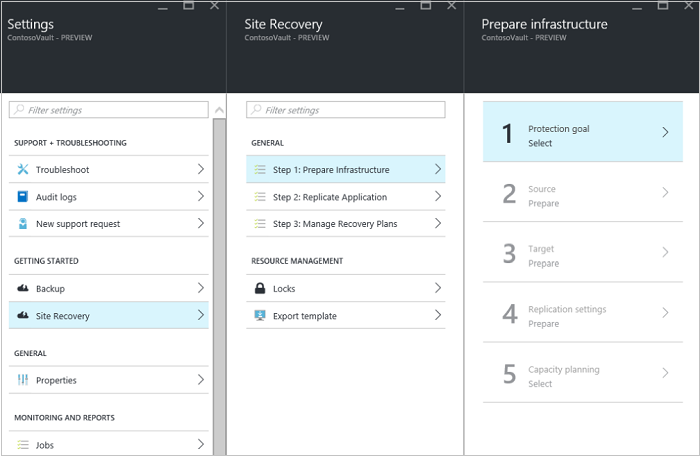
En Objetivo de protección, seleccione To Azure (En Azure) y, luego, No virtualizado/otro; después haga clic en Aceptar.
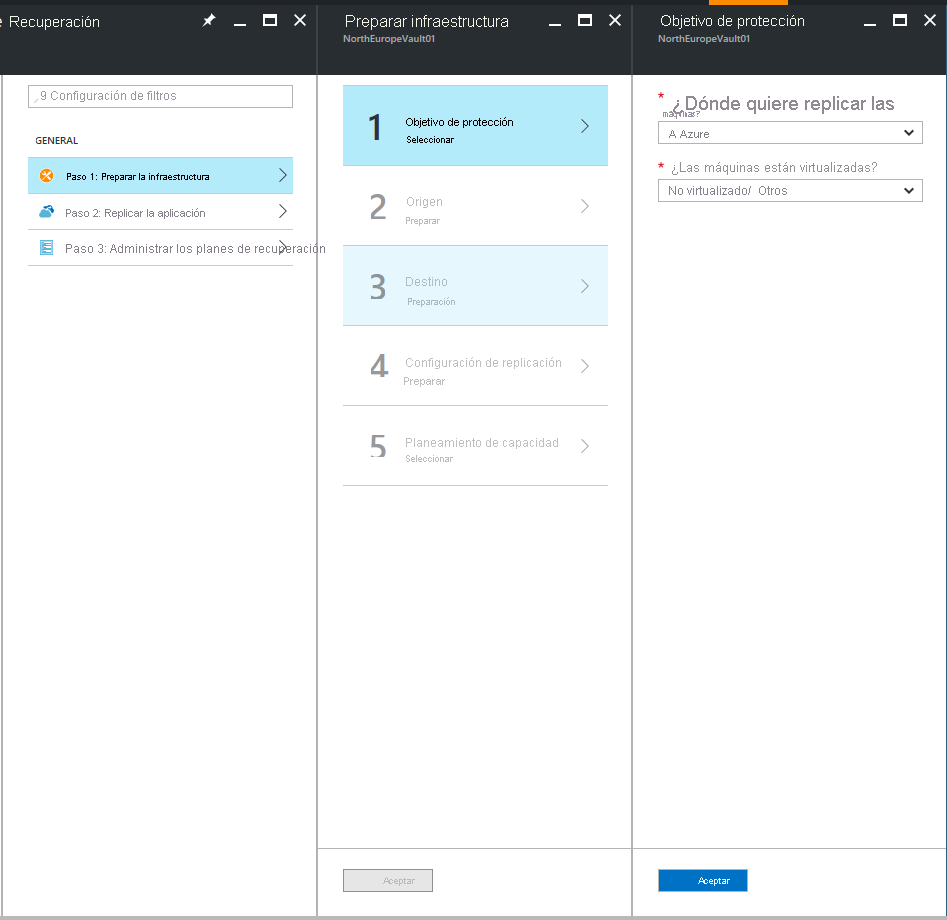
Configuración del entorno de origen
En Preparar origen, si no tiene un servidor de configuración, haga clic en +Servidor de configuración para agregar uno.
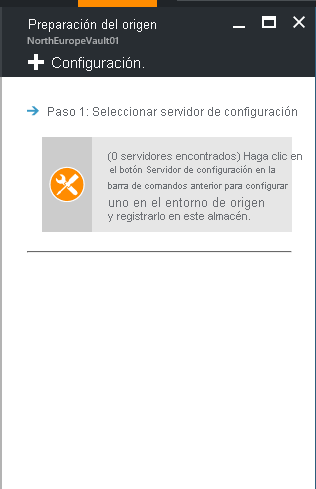
En la hoja Agregar servidor, compruebe que Servidor de configuración aparezca en Tipo de servidor.
Descargue el archivo de instalación unificada de Site Recovery.
Descargue la clave de registro del almacén. Necesita la clave de registro cuando ejecuta la instalación unificada. La clave será válida durante cinco días a partir del momento en que se genera.
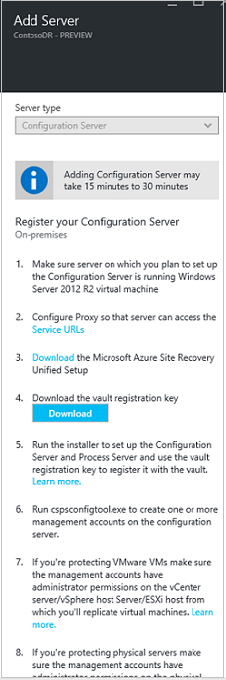
En la máquina que usa como el servidor de configuración, ejecute la instalación unificada de Azure Site Recovery para instalar el servidor de configuración, el servidor de procesos y el servidor de destino maestro.
Ejecución de la instalación unificada de Azure Site Recovery
Sugerencia
El registro del servidor de configuración presenta errores si la hora del reloj del sistema de su equipo tiene más de cinco minutos de diferencia con respecto a la hora local. Sincronice el reloj del sistema con un servidor horario antes de comenzar la instalación.
Ejecute el archivo de instalación unificada.
En Antes de comenzar, seleccione Install the configuration server and process server (Instalar el servidor de configuración y el servidor de procesos).
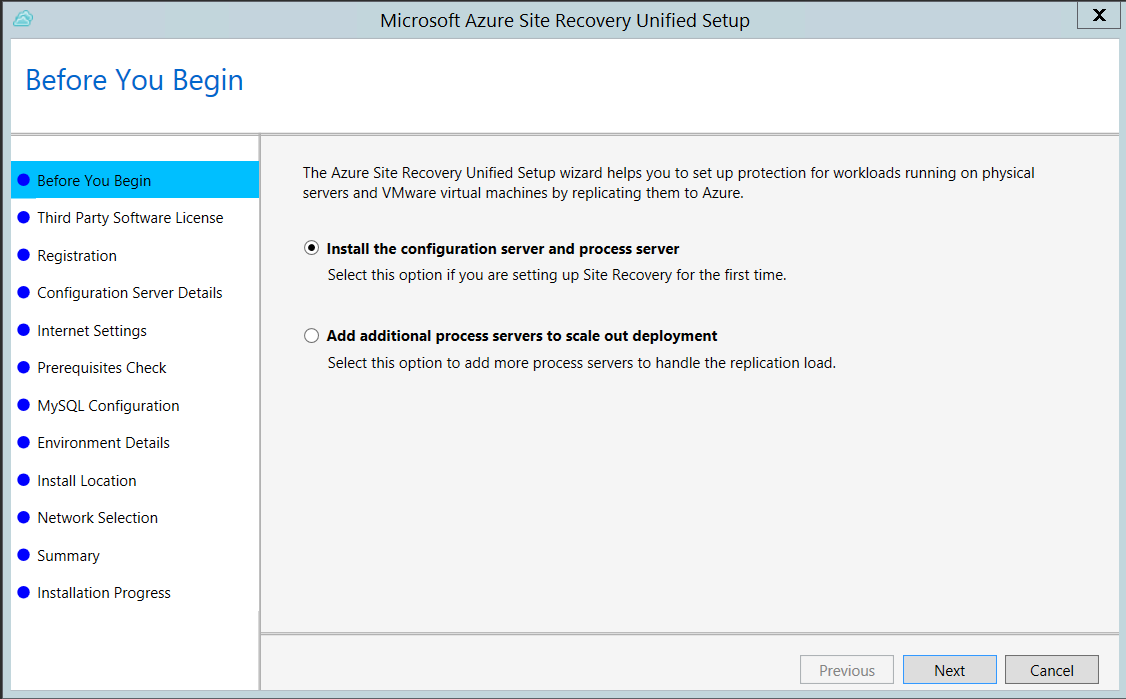
En Third-Party Software License (Licencia de software de terceros), haga clic en Acepto para descargar e instalar MySQL.
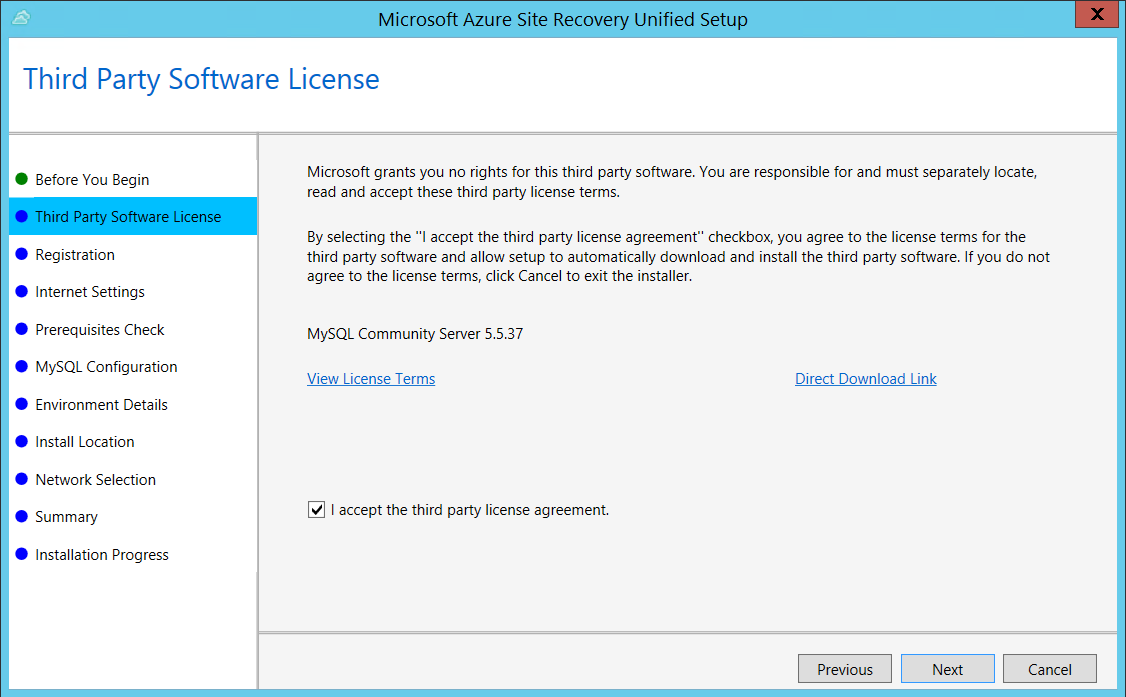
En Registro, seleccione la clave de registro que descargó del almacén.
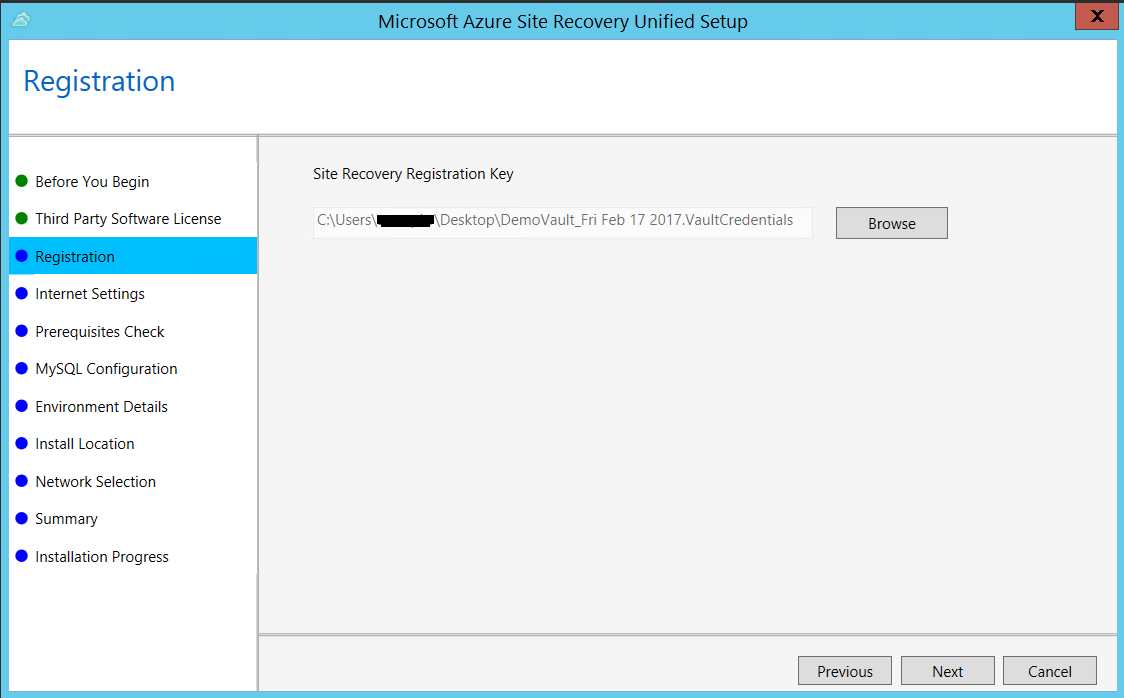
En Configuración de Internet, especifique cómo se conecta el proveedor que se ejecuta en el servidor de configuración a Azure Site Recovery a través de Internet. Asegúrese de que ha permitido las direcciones URL necesarias.
- Si quiere conectarse con el proxy configurado actualmente en la máquina, seleccione Conectar con Azure Site Recovery con un servidor proxy.
- Si quiere que el proveedor se conecte directamente, seleccione Conectar directamente con Azure Site Recovery sin un servidor proxy.
- Si el proxy existente requiere autenticación, o si quiere usar un proxy personalizado para la conexión del proveedor, seleccione Connect with custom proxy settings (Conectarse con una configuración de proxy personalizada) y especifique la dirección, el puerto y las credenciales.
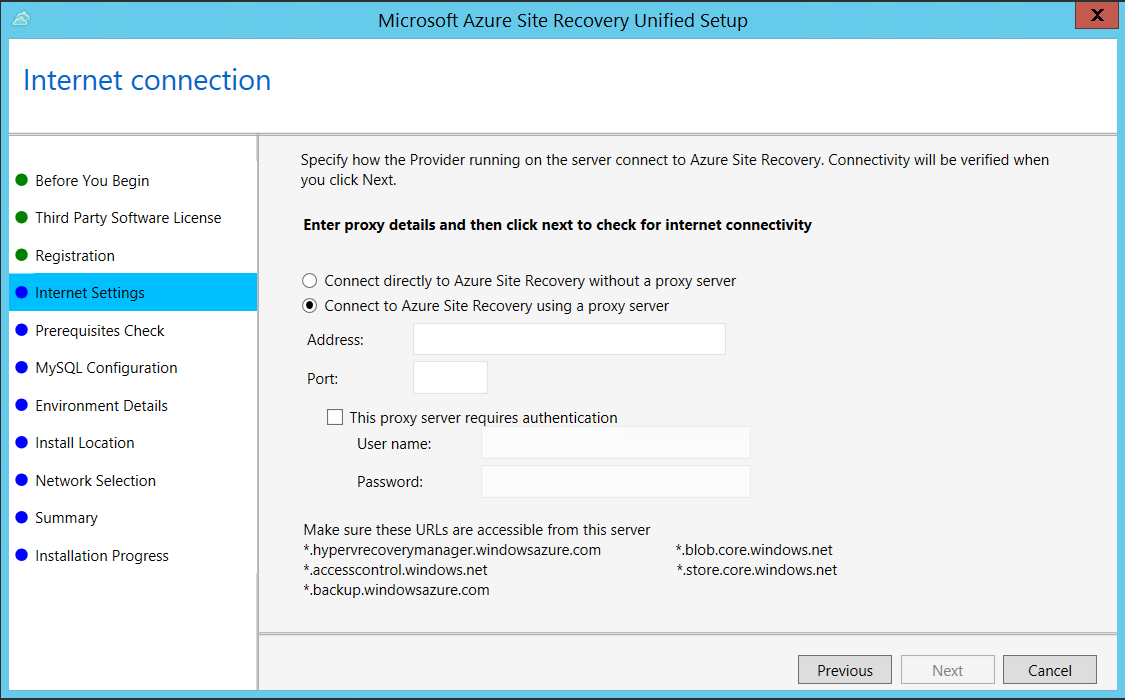
En Comprobación de requisitos previos, el programa de instalación ejecuta una comprobación para asegurarse de que se pueda ejecutar la instalación. Si aparece una advertencia sobre la comprobación de la sincronización de hora global, compruebe que la hora del reloj del sistema (configuración de fecha y hora) es la misma que la de la zona horaria.
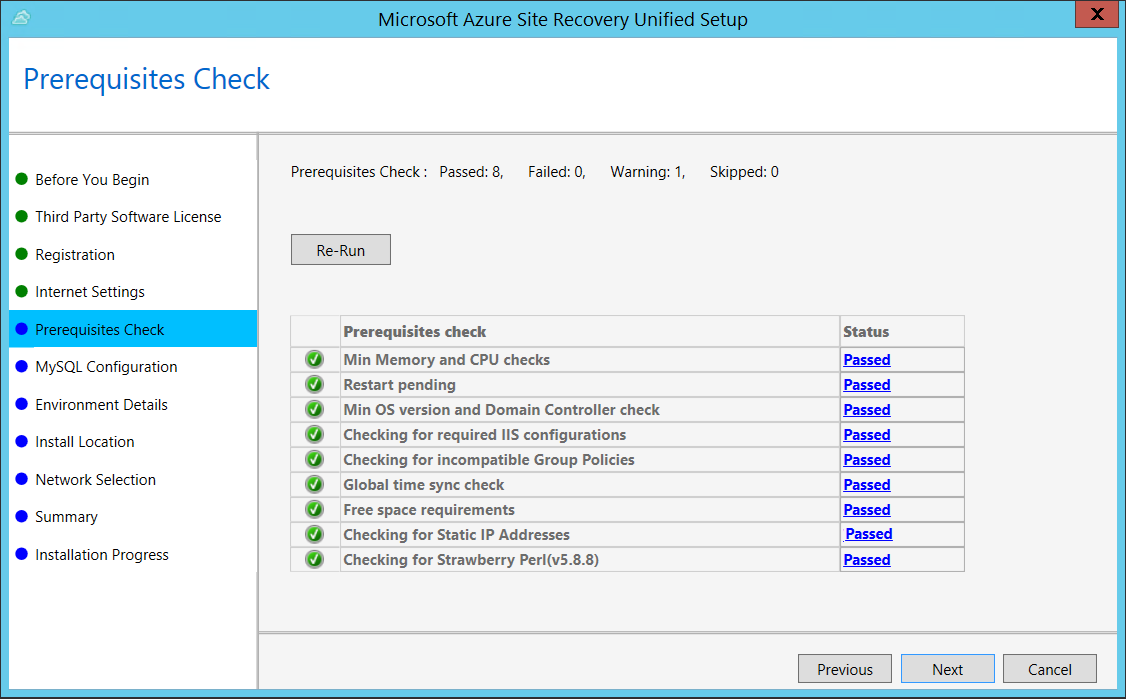
En MySQL Configuration (Configuración de MySQL), cree credenciales para iniciar sesión en la instancia de servidor MySQL que se va a instalar.
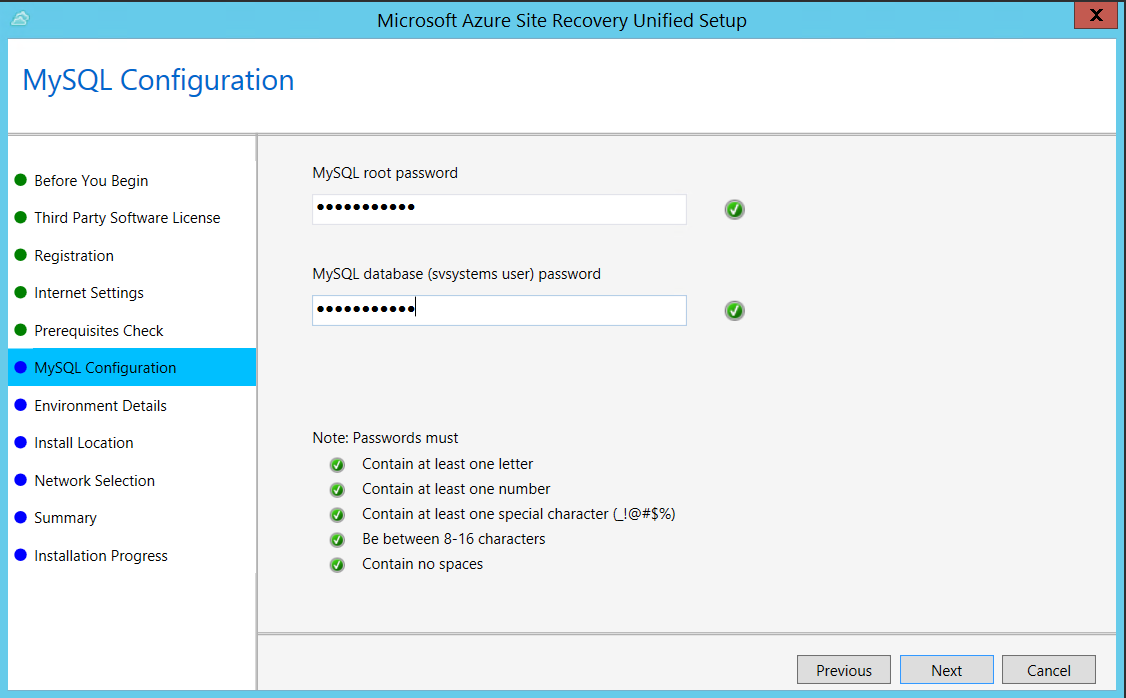
En Detalles del entorno, seleccione No si está replicando servidores físicos o máquinas virtuales de Azure Stack.
En Ubicación de instalación, seleccione dónde quiere instalar los archivos binarios y almacenar la memoria caché. La unidad que seleccione debe tener al menos 5 GB de espacio disponible en disco, pero se recomienda usar una unidad de memoria caché con 600 GB o más de espacio libre.
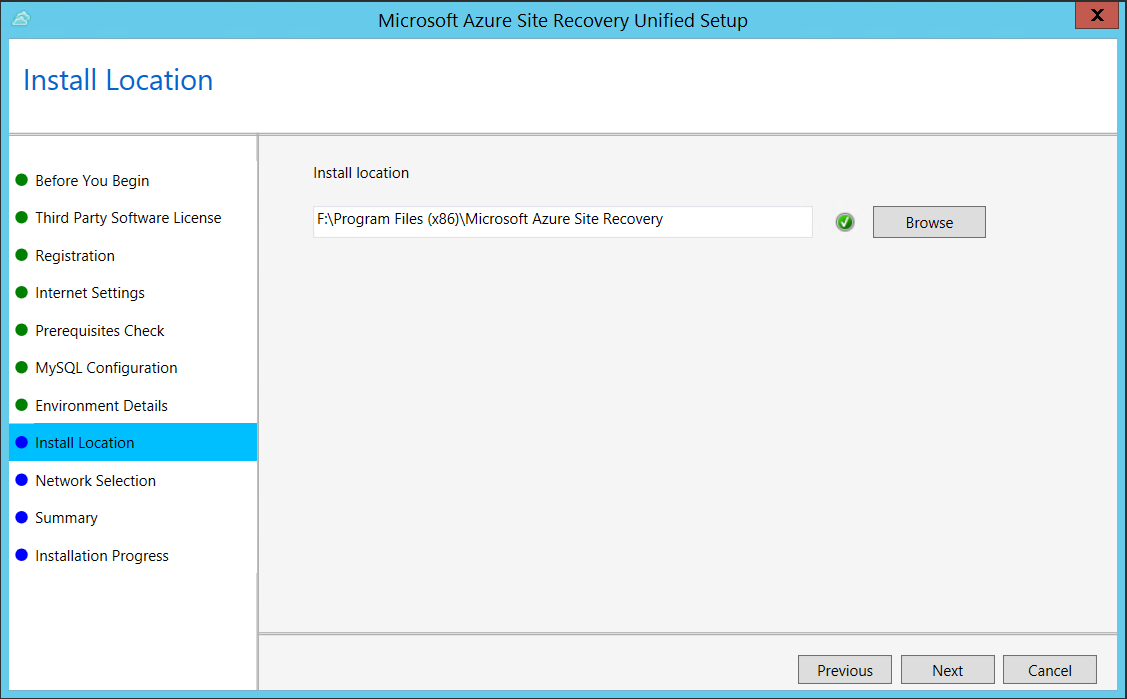
En Selección de red, seleccione en primer lugar la NIC que utiliza el servidor de procesos integrados para la detección y la instalación de inserción del servicio de movilidad en los equipos de origen y, después, seleccione la NIC que usa el servidor de configuración para la conectividad con Azure. El puerto 9443 es el que se usa de forma predeterminada para enviar y recibir el tráfico de replicación, pero puede modificar este número de puerto para adecuarlo a los requisitos de su entorno. Además del puerto 9443, también se abre el puerto 443 que un servidor web utiliza para coordinar las operaciones de replicación. No use el puerto 443 para enviar o recibir tráfico de replicación.
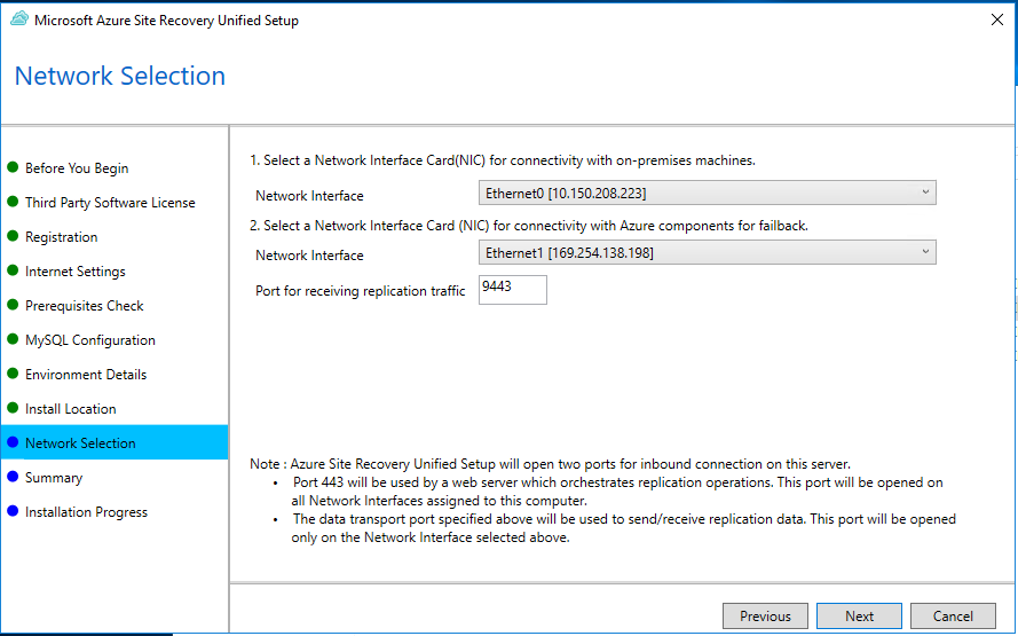
En Resumen, revise la información y haga clic en Instalar. Se genera una frase de contraseña cuando finaliza la instalación. La necesitará al habilitar la replicación, así que cópiela y manténgala en una ubicación segura.
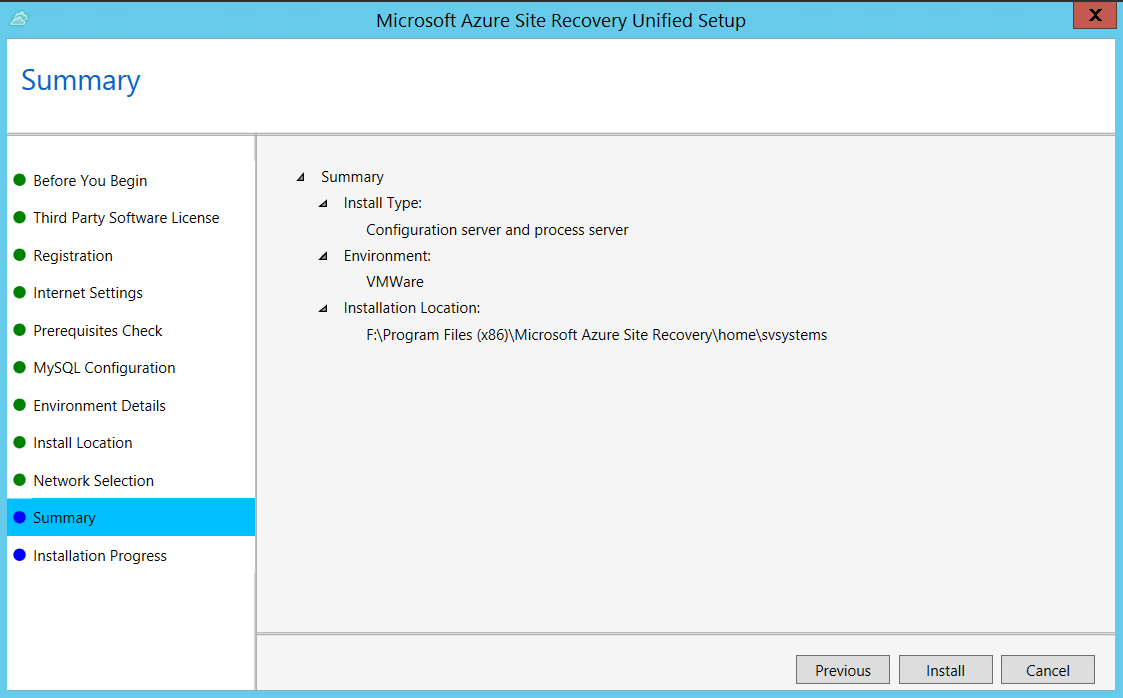
Después de finalizar el registro, el servidor aparecerá en la hoja Configuración>Servidores del almacén.
Nota:
El servidor de configuración se puede instalar a través de una línea de comandos. Más información.
Problemas comunes
Errores de instalación
| Ejemplo de mensaje de error | Acción recomendada |
|---|---|
| ERROR No se pudieron cargar las cuentas. Error: System.IO.IOException: no se pueden leer los datos de la conexión de transporte al instalar y registrar el servidor CS. | Asegúrese de que TLS 1.0 está habilitado en el equipo. |
Errores de registro
Se pueden depurar los errores de registro revisando los registros de la carpeta %ProgramData%\ASRLogs.
| Ejemplo de mensaje de error | Acción recomendada |
|---|---|
| 09:20:06:InnerException.Type: SrsRestApiClientLib.AcsException,InnerException. Mensaje: ACS50008: SAML token is invalid (el token SAML no es válido). Ejemplo: 0000aaaa-11bb-cccc-dd22-eeeeee333333 Id. de correlación: aaaa0000-bb11-2222-33cc-444444dddddd> Marca de tiempo: 2016-12-12 14:50:08Z |
Asegúrese de que la hora de su reloj del sistema no sea más de 15 minutos anterior o posterior a la hora local. Vuelva a ejecutar el instalador para completar el registro. |
| 09:35:27 : DRRegistrationException while trying to get all disaster recovery vault for the selected certificate (DRRegistrationException al intentar obtener todos los almacenes de recuperación ante desastres del certificado seleccionado): : Exception.Type:Microsoft.DisasterRecovery.Registration.DRRegistrationException produjo, Exception.Message: ACS50008: SAML token is invalid (el token SAML no es válido). Id. de seguimiento: 2222cccc-33dd-eeee-ff44-aaaaaa555555 Id. de correlación: bbbb1111-cc22-3333-44dd-555555eeeeeeee Marca de tiempo: 2016-05-19 01:35:39Z |
Asegúrese de que la hora de su reloj del sistema no sea más de 15 minutos anterior o posterior a la hora local. Vuelva a ejecutar el instalador para completar el registro. |
| 06:28:45:Error al crear certificado 06:28:45:Setup cannot proceed (el programa de instalación no puede proseguir). No se puede crear el certificado necesario para autenticarse en Site Recovery. Vuelva a ejecutar el programa de instalación |
Asegúrese de que ejecuta el programa de instalación como un administrador local. |
Pasos siguientes
El paso siguiente implica configurar el entorno de destino en Azure.